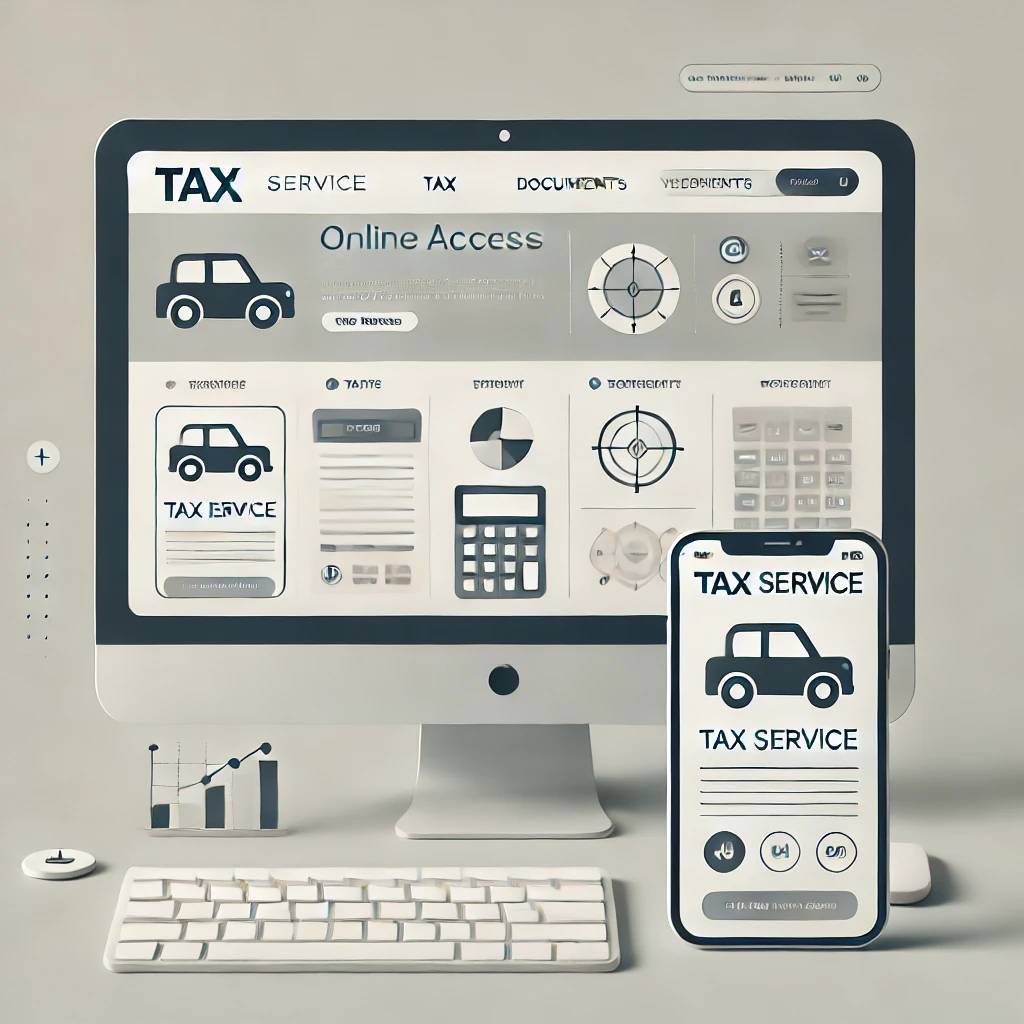
홈택스에서 차량 시가표준액 조회하는 방법: PC와 모바일 이용 방법
자동차를 소유하고 있다면 시가표준액을 확인해야 할 때가 있습니다.
특히 세금 계산이나 중고차 거래, 보험료 산정 시 정확한 차량 가액이 필요할 수 있습니다.
이를 위해 국세청 홈택스에서 제공하는 차량 시가표준액 조회 서비스를 활용하면 간편하게 차량 가액을 확인할 수 있습니다.
이 글에서는 홈택스에서 PC와 모바일을 통해 시가표준액을 조회하는 방법을 구체적으로 안내드리겠습니다. 경험을 바탕으로 유용한 팁도 함께 공유하니, 필요할 때 활용해 보세요.
차량 시가표준액 조회란 무엇인가요?
차량 시가표준액 조회는 차량의 정확한 가치를 평가하는 과정입니다.
차량의 가액은 여러 상황에서 필요합니다.
예를 들어, 소유한 차량의 연간 자동차세 계산에 반영될 수 있으며, 중고차를 판매하거나 구매할 때 적절한 가격을 설정하는 데도 중요합니다.
또 보험료 산정 시 차량의 가액이 기준이 되기도 하죠.
홈택스의 승용차 가액 조회 서비스는 이런 필요에 맞춰 쉽게 시가표준액을 확인할 수 있도록 돕는 기능입니다.
홈택스에서 PC로 차량 시가표준액 조회하는 방법
홈택스에서는 PC와 모바일 앱 두 가지를 통해 조회할 수 있습니다.
먼저 PC에서의 조회 방법을 설명드리겠습니다.
1. 홈택스 사이트 접속하기
우선 웹 브라우저를 열고 홈택스 공식 홈페이지(https://hometax.go.kr)에 접속합니다.
가끔 사이트가 접속이 잘 되지 않을 때가 있는데, 이 경우 새로고침(F5) 또는 다른 브라우저로 시도해 보세요.
2. 로그인: 공동인증서 준비하기
홈택스는 보안상 로그인을 반드시 요구합니다.
공동인증서 (구 공인인증서)로 로그인해야 하므로, 공동인증서가 준비되지 않았다면 미리 발급받아 주세요.
로그인 과정에서 브라우저 설정이나 인증서 오류가 발생할 수 있으니, 이때는 인증서 관리 프로그램을 다시 설치하는 것도 방법입니다.
3. 조회/발급 메뉴에서 승용차 가액 조회 찾기
로그인 후에는 상단 메뉴에서 조회/발급을 클릭합니다.
여러 항목이 나오는데, 스크롤을 내려 승용차 가액 조회를 선택합니다.
메뉴가 많아 조금 헷갈릴 수 있지만, 천천히 찾으면 어렵지 않게 찾을 수 있습니다.
4. 자동차 정보 입력하기: 자동차명과 형식번호
차량 정보를 입력하는 페이지로 이동하면, 차량의 자동차명(제작사명)과 형식번호를 입력하는 칸이 있습니다.
이 정보는 자동차 등록증에 나와 있으니 등록증을 준비해 두세요.
자동차명은 제조사와 모델명까지 정확히 기입하는 것이 중요하며, 형식번호도 정확히 입력해야 조회가 가능합니다.
5. 제작년도 확인 및 조회하기
정보 입력이 완료되면 제작년도를 선택하고 조회하기 버튼을 누릅니다.
이때 제작년도를 잘못 선택하면 정확한 가액이 조회되지 않을 수 있으므로 주의가 필요합니다.
기본 사항이 확인되면, 하단의 계산하기 버튼을 눌러 차량의 시가표준액을 확인할 수 있습니다.
PC에서 조회할 때 가장 번거로운 점은 공동인증서로 로그인해야 한다는 점입니다. 하지만 안정적인 인터넷 환경에서 PC로 조회하는 것이 더욱 정확하고 세부적인 정보 확인에 유리하다고 느꼈습니다.
홈택스 모바일 앱으로 차량 시가표준액 조회하는 방법
PC를 이용하기 어렵다면 모바일 앱을 통해서도 간편하게 조회가 가능합니다.
요즘은 대부분의 기능이 모바일에서도 가능하니, 바쁜 일상 속에서 앱을 통한 조회가 더욱 편리하게 느껴질 수 있습니다.
1. 홈택스 모바일 앱 설치 및 실행하기
앱스토어(iOS) 또는 구글 플레이스토어(Android)에서 홈택스 앱을 설치하고 실행합니다.
이미 설치되어 있는 경우 최신 버전으로 업데이트하는 것이 좋습니다.
2. 로그인: 휴대폰 인증서로 간편 로그인
모바일에서는 휴대폰 인증서로 로그인할 수 있어 더욱 간편합니다.
휴대폰에 인증서가 없다면, 금융앱을 통해 인증서를 휴대폰으로 옮겨올 수 있습니다.
앱 로그인 과정은 생각보다 간단하고 빠르게 진행됩니다.
3. 메뉴 선택: 더 보기 > 자동차 > 승용차가액조회
로그인 후, 하단 메뉴에서 더 보기를 선택한 후 자동차 메뉴에서 승용차 가액 조회를 클릭합니다.
모바일 화면에서 작은 메뉴들을 찾는 게 불편할 수 있으니 천천히 눌러 보세요.
4. 자동차 정보 입력하기
자동차명(제작사명) 또는 연식을 입력합니다.
모바일에서는 간단한 정보를 바탕으로 조회가 가능합니다.
5. 제작년도 확인 및 산출
조회 결과를 확인한 후, 제작년도와 모델연도를 입력하고 산출 버튼을 눌러 차량 시가표준액을 확인합니다.
앱을 통해 조회하는 방식은 PC보다 빠르지만, 화면이 작아 가끔 오타가 발생할 수 있어 주의가 필요합니다. 또한 간편 인증이 가능해 편리하지만, 가끔 앱의 로딩 속도가 느려질 때가 있어, 이를 염두에 두는 게 좋습니다.
홈택스 차량 시가표준액 조회: 유용한 팁
정확한 정보 입력
차량명과 형식번호는 꼭 등록증을 보며 입력하세요.
간단히 입력해도 된다고 생각할 수 있지만, 등록증과 다르게 입력하면 조회가 안 되거나 부정확한 가액이 나올 수 있습니다.
PC와 모바일 비교
PC는 정보가 한눈에 들어오고 사용이 안정적이라 세세한 정보를 확인하기 좋습니다.
반면 모바일은 빠르게 조회할 때 유용하지만, 화면이 작아 확인에 번거로울 수 있습니다.
공동인증서 미리 준비
홈택스 사용 시 가장 번거로운 부분이 인증서 로그인입니다.
미리 준비해 두면 시간을 절약할 수 있습니다.
제작년도와 모델연도 주의
연도 선택에 따라 차량 가액이 달라질 수 있으니, 차량 등록증을 확인해 정확히 입력하는 것이 중요합니다.
홈택스를 통해 정확하고 손쉽게 차량 시가표준액 확인하기
홈택스를 통해 차량의 시가표준액을 PC와 모바일에서 간단히 조회할 수 있습니다.
세금이나 보험료, 중고차 거래 시 중요한 정보를 제공하는 유용한 기능이므로, 차량을 소유한 분들에게 필수적인 서비스라고 생각합니다.
PC와 모바일에서 각각 장단점이 있으니, 상황에 따라 가장 편리한 방법을 선택해 활용해 보세요.









